Qué es WhatsApp

WhatsApp es una aplicación de mensajería multiplataforma gratuita que le permite realizar videollamadas y llamadas de voz, enviar mensajes de texto y compartir medios con individuos o grupos, todo mediante una conexión Wi-Fi o de datos. Con más de 2 mil millones de usuarios activos, se ha convertido en una herramienta de comunicación esencial para muchas personas en todo el mundo.
Para comenzar a usar WhatsApp, descarga la aplicación desde tu tienda de aplicaciones y crea una cuenta con tu número de teléfono. Una vez que su cuenta esté configurada, puede agregar contactos fácilmente e iniciar conversaciones seleccionando el ícono "+" en la pantalla principal. También puedes crear chats grupales agregando varios destinatarios a una conversación.
Algunas funciones útiles de WhatsApp incluyen:
- Encriptado de fin a fin: Esto garantiza que sus mensajes, llamadas y medios estén seguros, ya que solo el remitente y el receptor pueden leerlos o escucharlos.
- Voz y videollamadas: Puedes realizar llamadas de alta calidad a otros usuarios de WhatsApp, incluso a aquellos que se encuentran en diferentes países, sin ningún cargo adicional.
- Actualizaciones de estado: comparta fotos, videos y actualizaciones de texto con contactos que desaparecen después de 24 horas.
- web WhatsApp: Accede a tus mensajes y chats desde una computadora navegando a web.whatsapp.com y escaneando el código QR con tu dispositivo móvil.
Recuerde actualizar su aplicación, ya que periódicamente se agregan nuevas funciones y mejoras. Con estas funciones, puede mejorar su experiencia de comunicación y mantenerse conectado con amigos, familiares y colegas a través de una interfaz fácil de usar.
Cómo funciona WhatsApp

Proceso de Inscripción
Para comenzar con WhatsApp, debes descargar la aplicación y registrarte usando tu número de teléfono móvil. La aplicación enviará un código de verificación por SMS para confirmar su número. Una vez verificado, puede configurar su perfil agregando un nombre, una foto y un estado.
Mensajería y llamadas
WhatsApp utiliza su conexión a Internet para enviar y recibir mensajes, lo que lo hace prácticamente gratuito e ideal para la comunicación internacional. Además de los mensajes de texto, también puedes enviar mensajes de voz, fotos, vídeos, documentos y compartir tu ubicación. Además, WhatsApp te permite realizar llamadas de voz y video a tus contactos, utilizando tu conexión de datos o Wi-Fi.
- Mensajes de texto: Para enviar un mensaje de texto, abra un chat, escriba su mensaje y presione el botón 'Enviar'.
- Mensajes de voz: Para enviar un mensaje de voz, mantenga presionado el ícono del micrófono y envíe su mensaje. Suelta el ícono cuando hayas terminado de grabar para enviarlo.
- Fotos y videos: Para compartir medios, toque el ícono de archivo adjunto (clip), elija el tipo de medio que desea enviar y toque 'Enviar' después de seleccionar los archivos.
- Documentos y ubicación: De manera similar, haga clic en el ícono del archivo adjunto y seleccione 'Documento' para enviar un archivo o 'Ubicación' para compartir su paradero actual.
Chats grupales y listas de transmisión
WhatsApp ofrece funcionalidades para chats grupales y listas de difusión, permitiéndote comunicarte con varias personas simultáneamente.
- charlas grupales: Cree un chat grupal tocando la opción "Nuevo grupo" en la aplicación. Agregue participantes, asigne un nombre de grupo y un ícono de grupo opcional. En los chats grupales, todos los miembros pueden enviar y recibir mensajes, medios y documentos, y participar en llamadas de voz o video. Los administradores pueden administrar el grupo agregando o eliminando miembros, cambiando la configuración del grupo y asignando otros administradores.
- Listas de difusión: Una lista de difusión es una función de mensajería de uno a muchos en la que creas una lista de destinatarios y envías un mensaje, pero a diferencia de los chats grupales, crea conversaciones individuales con cada destinatario. Para crear una lista de transmisión, toque la opción "Nueva transmisión" y seleccione los contactos que desea incluir. Escriba su mensaje y presione 'Enviar'; su mensaje se enviará como un chat separado a cada destinatario y sus respuestas aparecerán en conversaciones individuales.
Características de WhatsApp
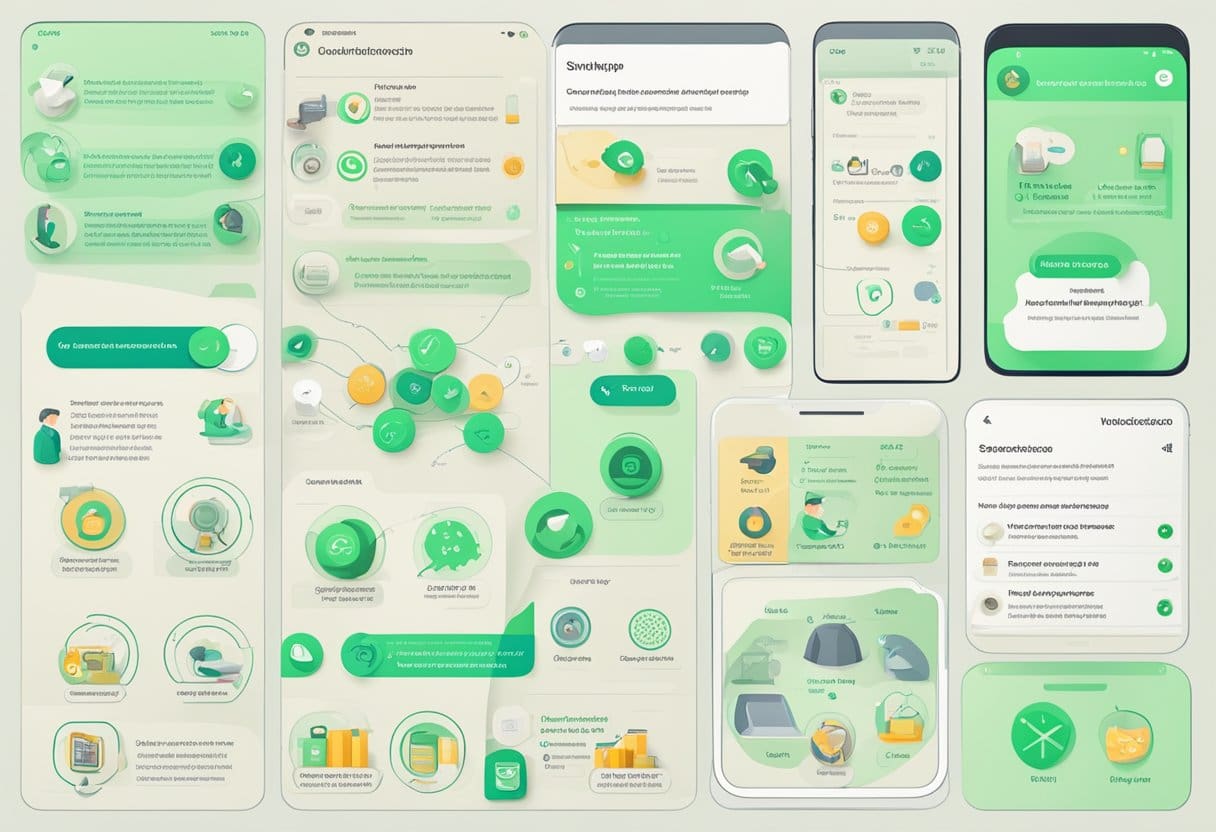
Actualizaciones de estado
WhatsApp ofrece una función llamada Actualizaciones de estado, que te permite compartir fotos, videos y GIF con tus contactos que desaparecen después de 24 horas. Esta función es similar a las historias de Instagram y Snapchat. Para actualizar su estado, toque la pestaña "Estado" y haga clic en el icono del signo "+". Puede agregar títulos, emojis y dibujos para personalizar su actualización. Sus contactos pueden ver su estado haciendo clic en su perfil en la pestaña "Estado".
WhatsApp Business
Si es propietario de una empresa, WhatsApp Business proporciona una plataforma para pequeñas y medianas empresas. Con esta aplicación, puede crear un perfil comercial que incluya la información de contacto de su empresa, el horario de atención y una breve descripción. Esta aplicación le permite interactuar con los clientes a través de mensajes automatizados, organizar las consultas de los clientes mediante etiquetas y mostrar productos o servicios en un catálogo. WhatsApp Business también tiene una versión web que te permite administrar tu cuenta comercial desde una computadora.
Funciones de privacidad
WhatsApp valora la privacidad del usuario y ofrece varias funciones para mejorarla. Todos los mensajes, llamadas y medios compartidos en la plataforma están cifrados de extremo a extremo, lo que garantiza que su comunicación permanezca privada. Sólo usted y el destinatario pueden leer los mensajes. Además, puede administrar su configuración de privacidad ajustando quién puede ver su última visita, su foto de perfil y sus actualizaciones de estado. También hay un proceso de verificación de dos pasos, que agrega una capa adicional de seguridad a su cuenta. Para habilitar esto, navegue hasta "Configuración > Cuenta > Verificación en dos pasos" y establezca una contraseña.
Recuerda que utilizar estas funciones te ayudará a aprovechar al máximo tu experiencia en WhatsApp mientras mantienes una comunicación profesional y segura con tus contactos.
Consejos y trucos de WhatsApp
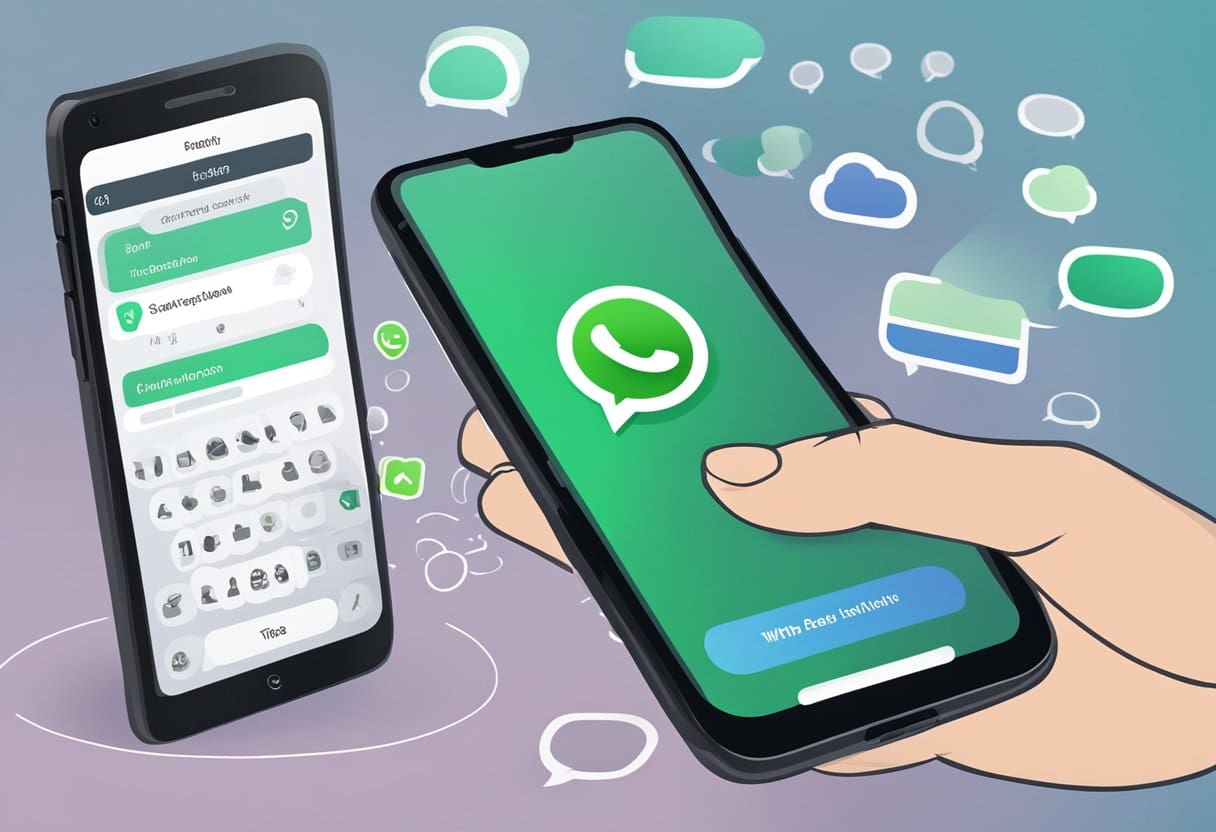
Copia de seguridad y restauración de conversaciones
Hacer una copia de seguridad y restaurar tus chats es una característica importante de WhatsApp. Para hacer una copia de seguridad de sus chats, siga estos pasos:
- Abre WhatsApp y toca los tres puntos en la esquina superior derecha.
- Elija "Configuración" y luego "Chats".
- Toca "Copia de seguridad del chat".
- Antes de comenzar, asegúrese de estar conectado a Wi-Fi, ya que las copias de seguridad pueden consumir datos.
- Elija la opción "Copia de seguridad en Google Drive" y seleccione una frecuencia de copia de seguridad (copia de seguridad diaria, semanal, mensual o manual).
Restaurar tus chats desde una copia de seguridad también es sencillo:
- Asegúrese de que el archivo de copia de seguridad esté disponible en su Google Drive consultando con la misma cuenta de Google que utilizó para la copia de seguridad.
- Instale WhatsApp en su nuevo dispositivo y, durante el proceso de configuración, se le preguntará si desea restaurar sus chats desde una copia de seguridad.
- Elija "Restaurar" y espere a que se complete el proceso.
Usar WhatsApp en PC o Mac
WhatsApp está disponible en PC y Mac, lo que brinda una experiencia perfecta en todos los dispositivos. Hay dos formas de utilizar WhatsApp en tu computadora: la versión web y la aplicación de escritorio.
Versión web:
- Visite web.whatsapp.com en tu ordenador.
- Abra WhatsApp en su teléfono, toque los tres puntos en la esquina superior derecha y seleccione "WhatsApp Web".
- Escanee el código QR que se muestra en la pantalla de su computadora con su teléfono.
- Aparecerán tus chats y ahora podrás usar WhatsApp en tu computadora.
Aplicación de escritorio:
- Descargue la aplicación WhatsApp Desktop desde página web oficial para su sistema operativo.
- Instala la aplicación y ábrela.
- Al igual que la versión web, abre WhatsApp en tu teléfono, toca los tres puntos y selecciona "WhatsApp Web".
- Escanee el código QR que se muestra en la aplicación de escritorio con su teléfono.
- Aparecerán tus chats y ahora podrás usar la aplicación dedicada en tu PC o Mac.
Con estos consejos y trucos, podrás asegurarte de que tu experiencia con WhatsApp sea lo más eficiente y agradable posible. Recuerde, hacer una copia de seguridad de sus chats le brinda tranquilidad y usar WhatsApp en una PC o Mac puede brindarle una comodidad adicional.
Abordar problemas comunes de WhatsApp

Solución de problemas de conectividad
Si tiene problemas de conectividad con WhatsApp, intente los siguientes pasos:
- Verifique su conexión a Internet: asegúrese de tener una conexión Wi-Fi o de datos móviles estable. Puede comprobarlo accediendo a un sitio web o utilizando otra aplicación que requiera conectividad a Internet.
- Reinicie su dispositivo: Apaga, espera unos segundos y vuelve a encenderlo. Este simple paso puede resolver problemas técnicos temporales.
- Actualizar WhatsApp: Asegúrate de estar utilizando la última versión de WhatsApp, ya que las versiones desactualizadas pueden causar problemas. Busque actualizaciones en su tienda de aplicaciones.
- Limpiar cache: En dispositivos Android, vaya a Configuración > Aplicaciones > WhatsApp > Almacenamiento y borre el caché. Esto puede ayudar a resolver problemas causados por los datos almacenados en caché.
Lidiar con el spam y las estafas
Para protegerse del spam y las estafas, siga estos consejos:
- Cuidado con los remitentes desconocidos: No abra mensajes o archivos de personas que no conoce o en las que no confía. Si recibes contenido sospechoso, denuncia y bloquea al remitente en WhatsApp.
- Verifique los enlaces antes de hacer clic: Los enlaces que contienen caracteres especiales (como “%” o “&”) o URL acortadas pueden ser maliciosos. Antes de hacer clic en cualquier enlace, verifique su autenticidad o búsquelo en línea utilizando un motor de búsqueda.
- Habilitar la verificación en dos pasos: Para proteger su cuenta, vaya a Configuración de WhatsApp > Cuenta > Verificación en dos pasos y configure un PIN. Esto agregará una capa adicional de seguridad a su cuenta.
- Tenga cuidado al compartir información personal: Abstenerse de compartir información sensible como contraseñas, datos de cuentas bancarias o números de identificación personal con cualquier persona en WhatsApp.
Recuerde siempre tener precaución al usar WhatsApp y mantenerse actualizado con las funciones y medidas de seguridad de la aplicación.
Última actualización: 19 de noviembre de 2023

Sandeep Bhandari tiene una Licenciatura en Ingeniería Informática de la Universidad de Thapar (2006). Tiene 20 años de experiencia en el campo de la tecnología. Tiene un gran interés en varios campos técnicos, incluidos los sistemas de bases de datos, las redes informáticas y la programación. Puedes leer más sobre él en su página de biografía.

